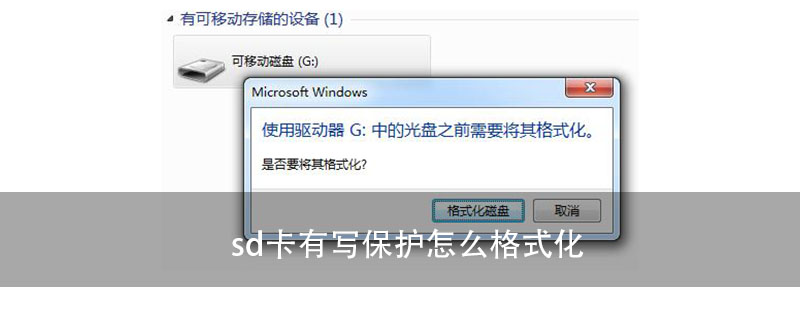
SD カードが書き込み禁止になっている場合のフォーマット方法
1. SD カードの書き込み禁止を解除します

1. 一部の U ディスクは起動時に物理的に書き込み保護されています。スイッチを引いて書き込み保護を解除してください。
2. まず、「ファイル名を指定して実行」プログラムを開きます。 [スタート] メニューをクリックし、regeditCommand を入力して、OK。
3. レジストリ エディタに入ったら、「HKEY_LOCAL_MACHINE」をダブルクリックして展開します。
4. SYSTEM を見つけてダブルクリックして開き、SYSTEM の下にある CurrentControlSet をダブルクリックして開きます
5. 開いたら、[コントロール] を右クリックし、[新規] サブメニューの [StorageDevicePolicies] 項目を選択します
##6. 新しい StorageDevicePolicies をクリックし、空白スペースを右クリックします。この項目の右側にあるウィンドウに移動し、新しい DWORD 値を作成します。 7. 新しい名前に「WriteProtect」という名前を付け、その値を「0」のままにします。 8. 新しく作成した WriteProtect 項目をダブルクリックして、DWORD 値の編集ウィンドウに入ります。 9. [データ値] で値を「0」に変更し、[OK] を押して保存して DWORD 編集ウィンドウを終了し、コンピュータを再起動すると、書き込み保護の問題は解決されます。
2. SD カードをフォーマットします
1. リソース マネージャーを開き、挿入された SD カードを右クリックします2. 形式を選択します#3. ポップアップ ダイアログ ボックスで [開始] をクリックし、フォーマットが完了するまで待ちます
#更新対象その他の関連する質問については、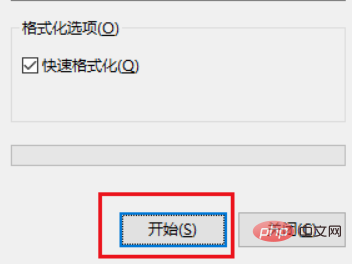 PHP中文网
PHP中文网
以上がSDカードが書き込み禁止になっている場合にフォーマットする方法の詳細内容です。詳細については、PHP 中国語 Web サイトの他の関連記事を参照してください。